نحوه خاموش کردن رایانه بدون ماوس: خلاصه ای از راه حل های محبوب در اینترنت
در عصر دیجیتال ، رایانه ها در زندگی و کار روزمره ما به ابزاری ضروری تبدیل شده اند. با این حال ، هنگامی که ماوس به طور ناگهانی از بین می رود ، ممکن است بسیاری از کاربران دچار مشکل شوند ، به خصوص عملکرد اساسی خاموش کردن. در این مقاله موضوعات داغ و محتوای داغ در اینترنت در 10 روز گذشته ترکیب شده است تا راه حل های دقیق و داده های ساختاری پیوست شده را در اختیار شما قرار دهد تا به شما در مقابله با چالش خاموش کردن بدون ماوس کمک کند.
1. روش میانبر صفحه کلید برای خاموش کردن دستگاه
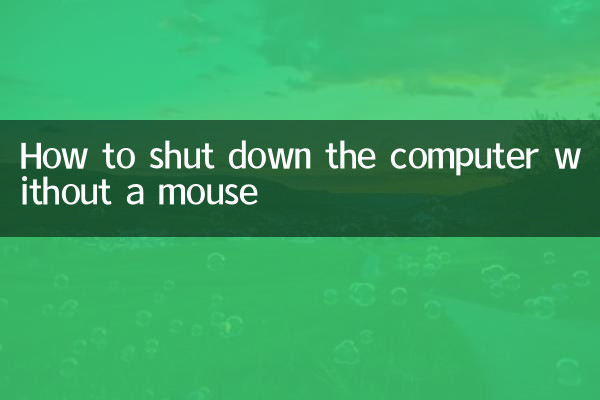
استفاده از میانبرهای صفحه کلید یکی از سریعترین و سر راست ترین راهها برای خاموش کردن رایانه است. موارد زیر مراحل خاص است:
| مراحل عملیاتی | شرح مفصل |
|---|---|
| 1. "alt + f4" را فشار دهید | این ترکیب کلید را روی رابط دسک تاپ فشار دهید و یک کادر گفتگوی خاموش ظاهر می شود. |
| 2. گزینه "خاموش کردن" را انتخاب کنید | برای انتخاب "خاموش کردن" از کلیدهای Arrow استفاده کنید و برای تأیید "Enter" را فشار دهید. |
| 3. منتظر خاموش شدن باشید | این سیستم به طور خودکار یک عملیات خاموش را انجام می دهد. |
2. با استفاده از خط فرمان خاموش شوید
برای کاربرانی که با خط فرمان آشنا هستند ، می توانید با وارد کردن دستورات خاص خاموش شوید. موارد زیر عملیات خاص است:
| مراحل عملیاتی | شرح مفصل |
|---|---|
| 1. پنجره Run را باز کنید | برای باز کردن پنجره Run ، کلیدهای "Win + R" را فشار دهید. |
| 2. دستور خاموش کردن را وارد کنید | "Shutdown -s -t 0" را در پنجره اجرا وارد کرده و "Enter" را فشار دهید. |
| 3. منتظر خاموش شدن باشید | سیستم بلافاصله خاموش می شود. |
3. از طریق Task Manager خاموش شوید
مدیر وظیفه نه تنها می تواند برای پایان دادن به فرآیندها بلکه برای خاموش کردن سیستم نیز استفاده شود. در اینجا مراحل خاص وجود دارد:
| مراحل عملیاتی | شرح مفصل |
|---|---|
| 1. مدیر وظیفه باز کنید | برای باز کردن مدیر وظیفه ، کلیدهای "Ctrl + Shift + ESC" را فشار دهید. |
| 2. گزینه "خاموش کردن" را انتخاب کنید | در نوار منوی Task Manager ، File> Run New Task را انتخاب کنید ، Shutdown -s را وارد کرده و Enter را فشار دهید. |
| 3. منتظر خاموش شدن باشید | این سیستم یک عملیات خاموش را انجام می دهد. |
4. از دکمه پاور برای خاموش شدن استفاده کنید
اگر هیچ یک از روشهای فوق کار نمی کند ، می توانید با فشار دادن و نگه داشتن دکمه پاور ، خاموشی را مجبور کنید. با این حال ، باید توجه داشت که این روش ممکن است منجر به از بین رفتن داده های ذخیره نشده شود و توصیه می شود فقط در مواقع اضطراری مورد استفاده قرار گیرد.
| مراحل عملیاتی | شرح مفصل |
|---|---|
| 1. دکمه پاور را فشار داده و نگه دارید | دکمه پاور رایانه را حدود 5 ثانیه فشار داده و نگه دارید. |
| 2. منتظر خاموش شدن باشید | رایانه مجبور به خاموش شدن خواهد شد. |
5. مباحث و محتوای داغ در کل شبکه
با توجه به داده های جستجوی کل اینترنت در 10 روز گذشته ، موارد زیر موضوعات داغ و محتوای داغ در مورد "نحوه خاموش کردن رایانه بدون ماوس" است:
| مباحث داغ | شاخص گرما | محتوای اصلی بحث |
|---|---|---|
| میانبر صفحه کلید برای خاموش کردن | ★★★★★★ | متداول ترین روش خاموش ماوس که توسط کاربران استفاده می شود. |
| خاموش کردن خط فرمان | ★★★ ☆☆ | روشی کارآمد که توسط علاقه مندان به فناوری توصیه می شود. |
| خاموش کردن مدیر کار | ★★ ☆☆☆ | راه حل جایگزین برای کاربران پیشرفته. |
| تعطیل نیرو | ★ | آخرین راه حل در شرایط اضطراری. |
6. خلاصه و پیشنهادات
در مورد خرابی ماوس ، خاموش کردن دشوار نیست. به راحتی می توانید رایانه خود را از طریق میانبرهای صفحه کلید ، خط فرمان یا مدیر وظیفه خاموش کنید. اگرچه خاموش شدن نیرو ساده است ، اما باید تا حد امکان از آن جلوگیری شود. توصیه می شود کاربران از قبل با این روشها آشنا شوند تا در شرایط اضطراری آماده شوند.
امیدوارم اطلاعات ارائه شده در این مقاله به شما در حل مشکل خاموش شدن بدون موش کمک کند. اگر سؤالات یا پیشنهادات دیگری دارید ، لطفاً برای بحث و گفتگو در حوزه نظر پیام بگذارید.

جزئیات را بررسی کنید
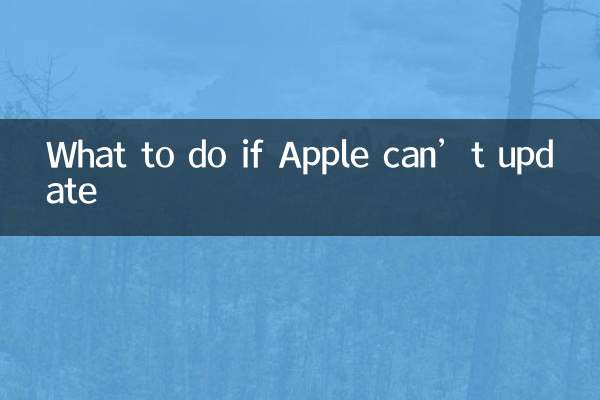
جزئیات را بررسی کنید